想不想比别人更早用上Windows 11那些酷炫的新功能?比如最新版的Copilot、各种界面变化或者性能提升?微软提供了一个叫做“Windows预览体验计划”的平台,也就是我们常说的“内测通道”,让你可以提前尝鲜,这东西有点门槛,也不是完全没有风险,所以在你动手之前,我得把步骤和注意事项给你讲清楚,咱们一步一步来。
最重要的一件事:备份你的电脑!一定要备份!因为参加内测意味着你的系统会安装尚未完全稳定的测试版系统,可能会出现各种意想不到的bug,比如软件闪退、系统卡顿,甚至蓝屏崩溃导致数据丢失,用移动硬盘或者云盘把你重要的文件、照片、工作资料都备份好,这是对自己负责,千万别偷懒。
你得确保你的电脑符合基本条件,第一,你的Windows 11必须是正式版,而且是已经激活的,盗版系统或者没激活的系统可能无法顺利加入,第二,你需要一个微软账户,并且要用这个账户登录你的电脑,你的本地账户是不行的,因为内测资格是跟你的微软账户绑定的。
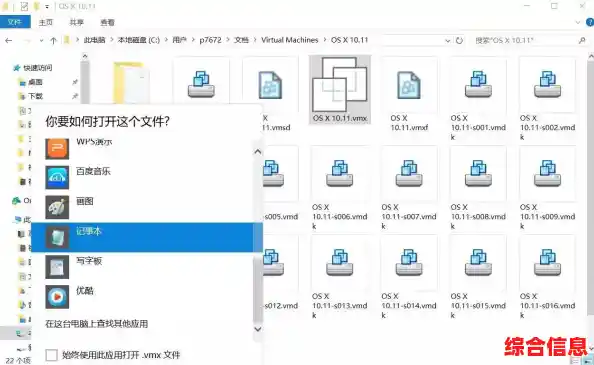
好了,准备工作做完,现在可以开始了,第一步,打开电脑的“设置”,最快的方法就是点击屏幕左下角的开始菜单,然后点那个齿轮形状的图标,进入设置后,找到并点击“Windows更新”这一项。
在“Windows更新”页面里,你会看到一些选项,仔细找找,有一个叫“Windows预览体验计划”的,可能它在比较靠下的位置,点进去。
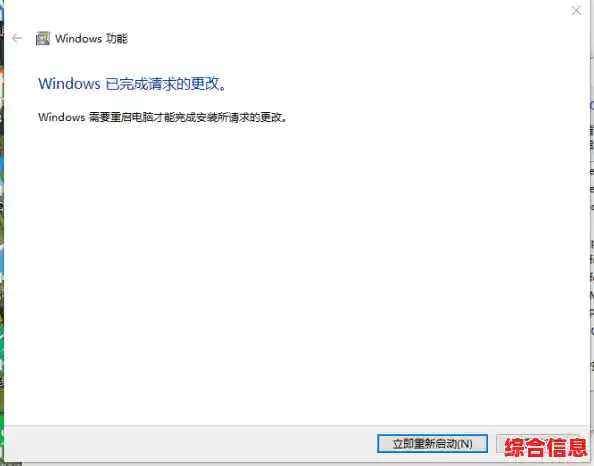
点进去之后,系统可能会让你再登录一次微软账户确认一下,你就会看到让你选择内测通道的界面了,这里就是关键了,通常有三个选项给你选:
你根据自己的胆量和电脑的用途选一个,你的电脑是日常工作主力机,那就选Beta或者Release Preview,选好之后,按照提示点“继续”,然后可能会让你阅读并同意一些条款,直接同意就行。
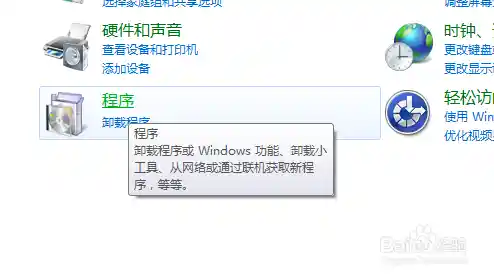
完成这些步骤后,系统会提示你需要重启电脑,重启之后,你再回到“设置”->“Windows更新”页面,就会发现不一样了,这里会多出一个选项,让你选择何时接收更新,你需要在这里选择“在最新更新可用后立即获取”,这样才能接收到你刚才选的那个内测通道的版本。
你就像平常一样,点击“检查更新”,系统就会开始从你选择的内测通道拉取最新的测试版系统了,这个更新包通常会很大,下载和安装需要一些时间,期间电脑可能会重启好几次,这都是正常的,耐心等待就好。
等全部安装完毕,你的电脑就成功踏上内测之旅了,之后,你就会定期通过Windows更新收到来自你选定频道的新版本。
最后再啰嗦几句,加入了内测通道,就意味着你自愿成为了微软的“小白鼠”,你可能会遇到软件不兼容、系统偶尔卡顿、新功能有bug等情况,如果你遇到了,可以先别急着生气,可以试试通过“反馈中心”这个应用向微软提交问题,描述清楚你遇到的情况,这能帮助微软改进系统,如果哪天你觉得太折腾了,想退回稳定的正式版,也是可以的,但在大多数情况下,你需要重新安装系统才能完全退出,这又会是一个比较麻烦的过程,入坑前一定要想好哦。
希望这个手把手的教程能帮你顺利开启Windows 11的新功能探索之旅!玩得开心,同时也要保护好你的电脑和数据。